Mundarija
Ushbu maqolada siz Outlook raqamli imzosi, elektron pochta ulanishlarini SSL /TLS bilan shifrlash va Outlook 365 - 2010 da xavfsiz elektron pochta xabarlarini yuborishning boshqa usullari haqida bilib olasiz.
O'tgan hafta Biz Outlook-da shifrlangan elektron pochta xabarlarini yuborishning turli usullari haqida to'xtalib o'tdik. Bugun, keling, elektron pochta xabarlaringizni himoya qilishning yana bir usulini batafsil ko'rib chiqamiz - Outlook raqamli imzosi .
To'g'ri raqamli imzo elektron pochtaning haqiqiyligini tasdiqlaydi va qabul qiluvchiga xabarni ko'rsatadi. maʼlum joʻnatuvchi tomonidan yaratilgan va uning mazmuni tranzitda oʻzgartirilmagan.
Keyingi ushbu maqolada siz Outlook 365, 2021, 2019, 2016-da xavfsiz raqamli imzolangan xabarlarni qanday qilib tezda yuborishingiz mumkinligini bilib olasiz. 2013 va 2010 va explorer elektron pochtani himoya qilishning bir necha boshqa usullari:
Raqamli imzo yordamida Outlook-da xavfsiz elektron pochta xabarini yuborish
Outlook-da elektron pochtani raqamli imzolash emas. chiquvchi xabarlar oxirida matn yoki grafik imzo qo'shish bilan bir xil. E-pochta xabari imzosi shunchaki sizning shaxsiy yakuniy salomingiz boʻlib, uni hamma nusxalashi yoki taqlid qilishi mumkin.
Outlook raqamli imzosi boshqa masala – u xabarga noyob raqamli belgini qoʻshadi. Elektron pochtani raqamli imzo bilan imzolash orqali siz sertifikat va raqamli identifikatoringiz (imzo sertifikati) bilan bog'langan ochiq kalitni qo'shasiz. Shunday qilib, siz qabul qiluvchiga xabar ekanligini isbotlaysizishonchli jo‘natuvchidan keladi va uning mazmuni buzilmagan.
Raqamli imzo yordamida xavfsiz Outlook elektron pochta xabarlarini jo‘natish uchun sizga ikkita asosiy narsa kerak bo‘ladi:
- Raqamli ID (elektron pochta sertifikati). Raqamli identifikatorni qayerdan va qanday olishingiz mumkinligini ko'ring.
- Outlook-da imzolash sertifikatini sozlang . Oldingi maqolada biz Outlook-da shifrlash sertifikatini qanday o'rnatishingiz mumkinligini ham muhokama qildik. Imzo sertifikatini sozlash uchun siz shifrlash sertifikati oʻrniga Imzo sertifikatini qoʻshishni tanlagan yagona farq bilan aynan bir xil amallarni bajarasiz.
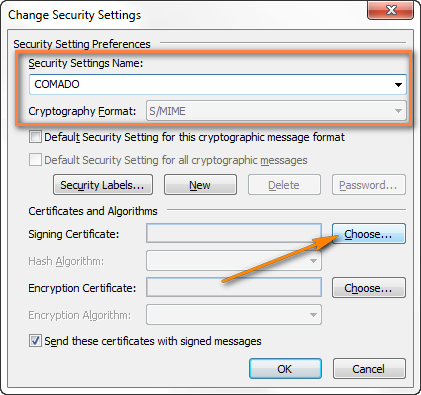
Agar sizning raqamli identifikatoringiz ham elektron pochtani shifrlash, ham raqamli imzolash (va koʻpchilik elektron pochta sertifikatlari) uchun yaroqli boʻlsa ham, qaysi variantni tanlashingiz muhim emas, har ikkala sertifikat ham baribir sozlanadi.
Yagona Outlook elektron pochtasini raqamli imzo bilan qanday imzolash kerak
Raqamli imzo sertifikati mavjud boʻlsa, quyidagi amallarni bajaring.
Siz yozayotgan yoki javob berayotgan xabarda quyidagi sahifaga oʻting. Tanlovlar sahifasi > Ruxsat guruhi va Imzolash tugmasini bosing.
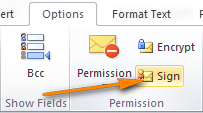
Agar siz Ro'yxatdan o'tish tugmasini ko'rmasangiz, quyidagi amallarni bajaring. quyidagicha:
- Tanlovlar yorlig'iga > Qo'shimcha parametrlar guruhiga o'ting va kichik pastga yo'naltirilgan o'q belgisini bosing ( Tanlovlar dialog oynasini ishga tushirish ) pastki burchakda.
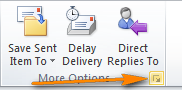
- Xavfsizlik tugmasini bosing.Sozlamalar tugmasini bosing va Ushbu xabarga raqamli imzo qo'shing.
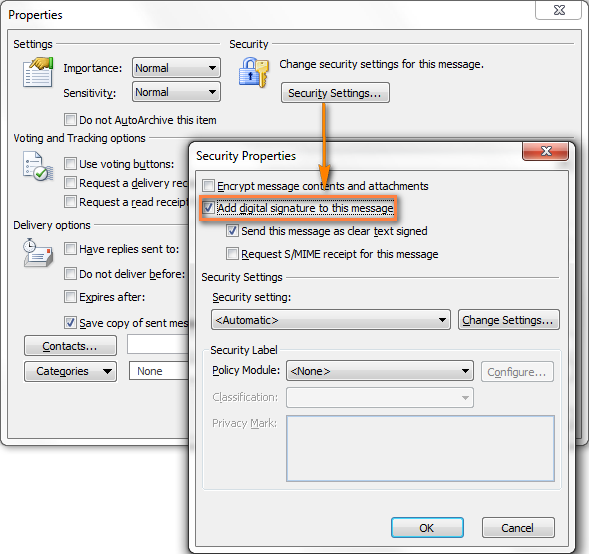
- Muloqot oynasini yopish uchun OK tugmasini bosing va odatdagidek Yuborish tugmasini bosish orqali xat yuboring.
Outlook-da yuborilgan barcha elektron pochta xabarlarini qanday raqamli imzolash kerak
- Outlook-da Ishonch markazi muloqot oynasini oching: Fayl yorlig'iga o'ting > Variantlar > Ishonch markazi va Ishonch markazi sozlamalari tugmasini bosing.
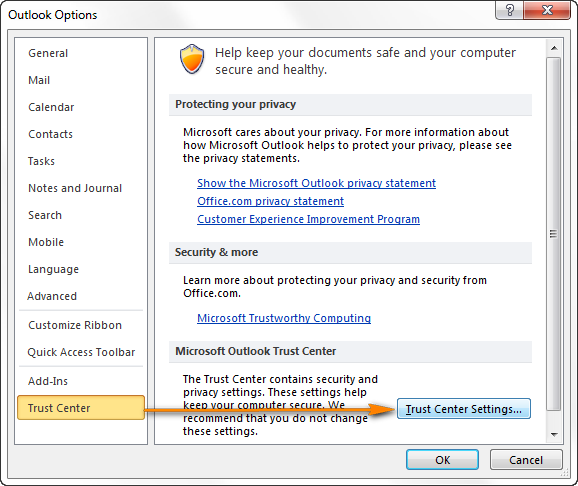
- E-mail xavfsizligi yorlig'iga o'ting va tanlang Shifrlangan pochta ostidagi Chiquvchi xabarlarga raqamli imzo qo'shish .
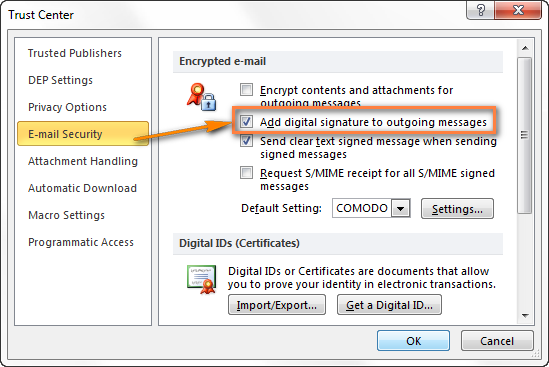
- Agar mavjud bo'lsa, qo'shimcha variantlardan birini tanlashingiz mumkin:
- S/MIME xavfsizligiga ega boʻlmagan qabul qiluvchilar siz yuborgan xabarlarni oʻqiy olishini istasangiz, Imzolangan xabarlarni yuborishda aniq matnli imzoli xabar yuborish -ni tanlang. Bu belgilash katakchasi sukut boʻyicha tanlangan.
- Raqamli imzolangan elektron pochta xabaringiz oʻzgarmagan holda qabul qilinganligini tasdiqlamoqchi boʻlsangiz, S/MIME imzolangan barcha xabarlar uchun S/MIME kvitansiyasini soʻrash -ni belgilang. mo'ljallangan oluvchilar. Ushbu parametrni tanlaganingizda, tasdiqlash maʼlumotlari sizga alohida xabar shaklida yuboriladi.
- Agar sizda bir nechta imzo sertifikatlari boʻlsa, Sozlamalar tugmasini bosish orqali toʻgʻri raqamli identifikatorni tanlashingiz mumkin. .
- Har bir ochiq dialog oynasini yopish uchun OK tugmasini bosing.
Eslatma. Agar siz nozik yoki qat'iy maxfiy xabar yuborsangizmaʼlumotga ega boʻlsangiz, toʻliq maxfiylikni taʼminlash uchun elektron pochtani shifrlashni ham xohlashingiz mumkin.
Outlook'da xavfsiz elektron pochta xabarlarini yuborishning boshqa usullari
To'g'risi, elektron pochtani shifrlash va Outlook raqamli imzosi Outlook va boshqa elektron pochta mijozlarida xavfsiz elektron pochta xabarlarini yuborishning eng keng tarqalgan usullari hisoblanadi. Biroq, sizning tanlovlaringiz ushbu ikkita variant bilan cheklanmaydi va siz uchun yana bir nechta elektron pochtani himoya qilish vositalari mavjud:
SSL yoki TLS bilan elektron pochta ulanishlarini shifrlash
Siz mumkin elektron pochta provayderingiz va kompyuteringiz (mobil telefon yoki boshqa qurilma) oʻrtasidagi aloqani himoya qilish uchun Secure Socket Layer (SSL) yoki Transport Layer Security (TLS) shifrlashdan foydalaning. Ushbu shifrlash usullari onlayn tranzaktsiyalar va xaridlarni himoyalash uchun ishlatiladigan himoya sxemalariga o'xshash ishlaydi.
Agar siz elektron pochtangiz bilan ishlash uchun veb-brauzerdan foydalansangiz, SSL/TLS shifrlash yoqilganligiga ishonch hosil qiling. Agar u faol bo'lsa, veb-sayt manzili (URL) odatdagi http o'rniga https bilan boshlanadi, buni quyidagi skrinshotda ko'rishingiz mumkin:

Microsoft Outlook-da siz shifrlangan ulanishni shu tarzda o'rnatishingiz mumkin:
- Fayl yorlig'iga o'ting > Hisob sozlamalari > Hisob sozlamalari...
- SSL ulanishini yoqmoqchi boʻlgan hisob qaydnomasini ikki marta bosing va keyin Boshqa sozlamalar... tugmasini bosing.
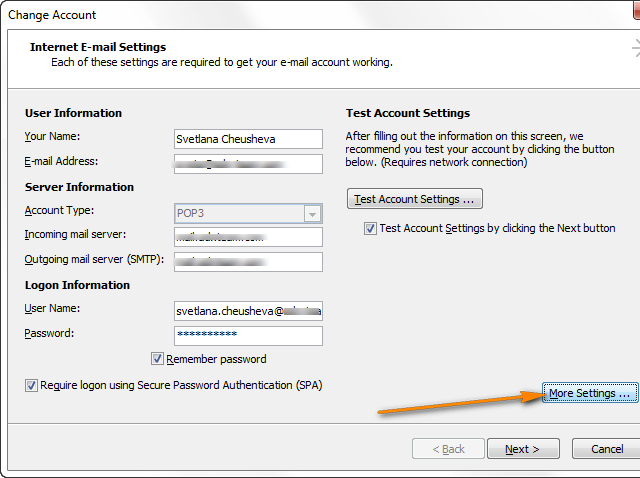
- Kengaytirilgan yorlig'iga o'ting vabelgilang Ushbu server shifrlangan ulanishni (SSL) talab qiladi.
- Quyidagi shifrlangan ulanishlardan foydalanish yonidagi ochiladigan roʻyxatdan shifrlash turini tanlang.
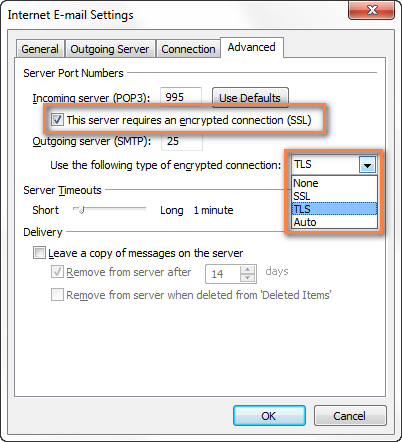
Qaysi shifrlash turini tanlash elektron pochta provayderingiz talablariga bog'liq. Odatda ular shifrlangan ulanishni sozlash bo'yicha batafsil ko'rsatmalar beradi, shuning uchun siz bu bilan hech qanday qiyinchilikka duch kelmaysiz deb umid qilamiz.
Parol bilan himoyalangan zip fayllarni yuborish
Agar ba'zi maxfiy ma'lumotlarni elektron pochta orqali yuborish kerak bo'lsa. matn hujjati, Excel elektron jadvali yoki boshqa fayl uchun faylni ziplash va uni parol bilan himoya qilish orqali ruxsatsiz kirishdan qo'shimcha ehtiyot choralarini ko'rishingiz mumkin.
Fayl yoki jildni qanday siqish/zip qilish
Menimcha, hamma Windows-da fayl yoki papkalarni qanday siqish (yoki zip) qilishni biladi. To'liqlik uchun sizga yo'lni eslatib o'taman : )
Windows Explorer-da siqmoqchi bo'lgan fayl yoki papkani toping, ustiga sichqonchaning o'ng tugmachasini bosing va Yuborish > Kontekst menyusidan siqilgan (ziplangan) jild.
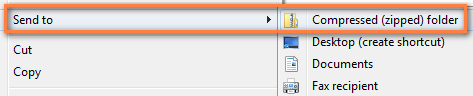
Yangi ziplangan jild xuddi shu joyda yaratiladi.
Qanday qilib siqilgan jildni parol bilan himoyalash
Agar siz hali ham Windows XP dan foydalanayotgan bo'lsangiz, Windows vositalari yordamida siqilgan jildning mazmunini parol bilan himoya qilishingiz mumkin. Jarayon juda oddiy:
- Double-himoya qilmoqchi bo'lgan ziplangan jildni bosing va Fayl menyusida Parol qo'shish -ni bosing.
- Parol maydoniga parolni kiriting.
Eslatma. Esda tutingki, siqilgan fayllar va papkalar uchun parollar Windows-da tiklanmaydi. Shuning uchun siz osongina eslab qoladigan narsalarni ishlatganingizga ishonch hosil qiling.
Agar siz Windows 7 yoki Windows 8 dan foydalanayotgan bo'lsangiz, ushbu operatsion tizimlarda bunday imkoniyat yo'qligini bilib hayron bo'lishingiz mumkin. Nima uchun Microsoft ko'pchilik foydalanadigan parolni himoya qilish xususiyatini olib tashlaganligi men uchun to'liq sir. Dasturiy ta'minotning yangi versiyalari yangi xususiyatlarni qo'shishi kerak, aksincha emas, shunday emasmi?
Agar siz Windows 7 yoki Windows 8 dan foydalanayotgan bo'lsangiz, ba'zi uchinchi tomon arxivlash dasturlaridan foydalanishingiz mumkin. bortda parolni himoya qilish xususiyati, masalan. 7-Zip - bepul ochiq kodli fayllar arxivi.
Shaxsan menga WinRar dasturi ko'proq yoqadi (quyidagi skrinshotda uning dialog oynasini ko'rishingiz mumkin), lekin bu faqat afzal ko'rish masalasidir.
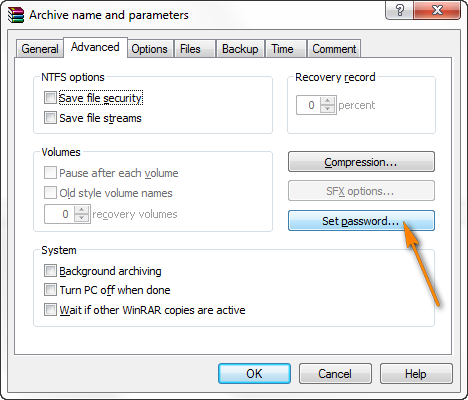
Muhim hujjatingiz siqilgan va parol bilan himoyalangan bo'lsa, uni ilova sifatida xavfsiz elektron pochta orqali jo'natishingiz mumkin. Qabul qiluvchiga Skype yoki telefon orqali alohida e-pochta xabarida parol berishni unutmang.
Maslahat. Agar siz raqamli identifikator sertifikatini qo'lga kiritgan bo'lsangiz, qo'shimcha ravishda zip faylingizni shifrlashingiz va uni raqamli imzo bilan imzolashingiz mumkin.imzo. Buni amalga oshirish uchun Windows Explorer-da .exe faylini o'ng tugmasini bosing va kontekst menyusidan Imzolash va shifrlash opsiyasini tanlang.
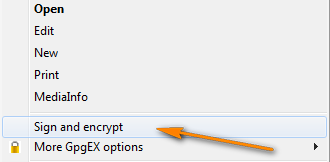
Agar siz yuqori darajadagi xat yuborayotgan bo'lsangiz. Maxfiy hujjat va toʻliq maxfiylikni qidirsangiz, shuningdek, Outlook-da shifrlangan elektron pochta xabarini qanday joʻnatish boʻlimida tavsiflanganidek, butun elektron pochta xabarini, jumladan, biriktirmalarni ham shifrlashingiz mumkin.
Bularning barchasi bugun uchun, oʻqiganingiz uchun rahmat!

